
Design Web Format (DWF)-filer är vektorgrafikfiler som vanligtvis används för att lagra 2D- och 3D-ritningsdata. PDF är allmänt erkända för sin universella kompatibilitet och lättillgänglighet. I det här blogginlägget kommer vi att utforska hur man konverterar DWF till PDF i Python. Så låt oss dyka in och upptäcka steg-för-steg-guiden för enkel och enkel konvertering av DWF till PDF.
Den här artikeln tar upp följande ämnen:
- Python DWF to PDF Converter – gratis nedladdning
- Steg för att konvertera DWF-fil till PDF
- Konvertera DWF till PDF
- Exportera DWF till PDF med alternativ
- Exportera specifik DWF-layout till PDF
- Konvertera DWF till PDF/A eller PDF/B
- Få en gratis licens
- DWF till PDF Converter gratis online
- Python DWF till PDF Converter – Lärresurser
Python DWF till PDF Converter – Gratis nedladdning
För att konvertera en DWF-fil till ett PDF-dokument kommer vi att använda Aspose.CAD for Python API. Den tillåter att skapa, redigera och manipulera DWF-filer tillsammans med andra filformat som stöds.
Använd följande pip-kommando för att installera biblioteket från PyPI.
pip install aspose-cad
Hur man konverterar DWF-fil till PDF
Vi kan enkelt konvertera en DWF-fil till ett PDF-dokument genom att följa stegen nedan:
- Ladda en DWF-ritningsfil.
- Ange alternativ för CAD-rastreringsbild.
- Definiera PDF-sparalternativ.
- Spara DWF som PDF.
Låt oss nu se hur du utför dessa steg i Python för att konvertera en DWF-fil till ett PDF-dokument.
Konvertera DWF till PDF i Python
Följ stegen nedan för att konvertera en DWF till en PDF:
- Ladda en indata-DWF-fil med hjälp av klassen Image.
- Skapa en instans av klassen PdfOptions.
- Till sist, anropa metoden save() för att spara DWF som PDF. Den tar sökvägen till PDF-filen och PdfOptions som argument.
Följande kodexempel visar hur man konverterar en DWF-fil till ett PDF-dokument med Python.
# Detta kodexempel visar hur man konverterar DWF till PDF
import aspose.cad as cad
# Ladda en DWF-fil
image = cad.Image.load("C:\Files\sample.dwf")
# Ange PDF-alternativ
pdfOptions = cad.imageoptions.PdfOptions()
# Spara som PDF
image.save("C:\Files\dwf-to-pdf.pdf", pdfOptions)
Exportera DWF till PDF med alternativ i Python
Vi kan ange PDF-sparalternativ när vi konverterar en DWF-fil till ett PDF-dokument genom att följa stegen nedan:
- Ladda en indata-DWF-fil med hjälp av klassen Image.
- Skapa en instans av klassen CadRasterizationOptions.
- Ange egenskaperna för sidbredd och sidhöjd.
- Skapa en instans av klassen PdfOptions.
- Efter det ställer du in egenskapen vectorrasterizationoptions till CadRasterizationOptions.
- Till sist, anropa metoden save() för att spara DWF som PDF.
Följande kodexempel visar hur du anger sidhöjd och bredd medan du sparar en DWF-fil som ett PDF-dokument med Python.
# Detta kodexempel visar hur man konverterar DWF till PDF med alternativ
import aspose.cad as cad
# Ladda DWF-fil
image = cad.Image.load("C:\Files\sample.dwf")
# Ange CAD-rasteriseringsalternativ
rasterizationOptions = cad.imageoptions.CadRasterizationOptions()
rasterizationOptions.page_width = 1200
rasterizationOptions.page_height = 1200
rasterizationOptions.content_as_bitmap = True
# Ange PDF-alternativ
pdfOptions = cad.imageoptions.PdfOptions()
pdfOptions.vector_rasterization_options = rasterizationOptions
pdfOptions.core_pdf_options = cad.imageoptions.PdfDocumentOptions()
# Spara som PDF
image.save("C:\Files\dwf-to-pdf.pdf", pdfOptions)
Exportera specifik DWF-layout till PDF i Python
Vi kan ange PDF-sparalternativ när vi konverterar en DWF-fil till ett PDF-dokument genom att följa stegen nedan:
- Ladda en indata-DWF-fil med hjälp av klassen Image.
- Skapa en instans av klassen CadRasterizationOptions.
- Ställ in layouts-egenskapen.
- Skapa en instans av klassen PdfOptions.
- Efter det ställer du in egenskapen vectorrasterizationoptions till CadRasterizationOptions.
- Till sist, anropa metoden save() för att spara DWF som PDF.
Följande kodexempel visar hur man anger den specifika layouten för en DWF-fil som ska exporteras som ett PDF-dokument i Python.
# Detta kodexempel visar hur man konverterar en specifik layout av en DWF till PDF
import aspose.cad as cad
# Ladda en DWF-fil
image = cad.Image.load("C:\Files\sample.dwf")
# Ange CAD-rasteriseringsalternativ
rasterizationOptions = cad.imageoptions.CadRasterizationOptions()
rasterizationOptions.page_width = 1200
rasterizationOptions.page_height = 1200
rasterizationOptions.content_as_bitmap = True
# Välj specifik layout att konvertera
rasterizationOptions.layouts = ["Drawing1-Layout1"]
# Ange PDF-alternativ
pdfOptions = cad.imageoptions.PdfOptions()
pdfOptions.vector_rasterization_options = rasterizationOptions
pdfOptions.core_pdf_options = cad.imageoptions.PdfDocumentOptions()
# Spara som PDF
image.save("C:\Files\dwf-to-pdf.pdf", pdfOptions)
Konvertera DWF till PDF/A eller PDF/B
Vi kan också spara DWF som PDF/A eller PDF/E genom att följa stegen nedan:
- Ladda en indata-DWF-fil med hjälp av klassen Image.
- Skapa en instans av klassen CadRasterizationOptions.
- Initiera en instans av klassen PdfOptions.
- Efter det ställer du in efterlevnadsegenskapen.
- Till sist, anropa metoden save() för att spara DWF som PDF.
Följande kodexempel visar hur man konverterar en DWF-fil till PDF/A och PDF/B med Python.
# Detta kodexempel visar hur man konverterar DWF till PDF/A och PDF/B
import aspose.cad as cad
# Ladda DWF-fil
image = cad.Image.load("C:\Files\sample.dwf")
# Ange CAD-rasteriseringsalternativ
rasterizationOptions = cad.imageoptions.CadRasterizationOptions()
rasterizationOptions.page_width = 1200
rasterizationOptions.page_height = 1200
rasterizationOptions.content_as_bitmap = True
# Ange PDF-alternativ
pdfOptions = cad.imageoptions.PdfOptions()
pdfOptions.vector_rasterization_options = rasterizationOptions
pdfOptions.core_pdf_options = cad.imageoptions.PdfDocumentOptions()
# Spara som PDF/A
pdfOptions.core_pdf_options.compliance = cad.imageoptions.PdfCompliance.PDF_A1A
image.save("C:\Files\dwf-to-pdf-a1.pdf", pdfOptions)
# Spara som PDF/B
pdfOptions.core_pdf_options.compliance = cad.imageoptions.PdfCompliance.PDF_A1B
image.save("C:\Files\dwf-to-pdf-b1.pdf", pdfOptions)
AutoCAD till PDF Converter – Skaffa en gratis licens
Du kan få en gratis tillfällig licens för att prova biblioteket utan begränsningar.
DWF till PDF-konverterare online
Dessutom kan du konvertera DWF-filer till PDF-dokument online gratis med vår webbapp DWF till PDF-konverterare. Denna webbapp utvecklades med Aspose.CAD API.
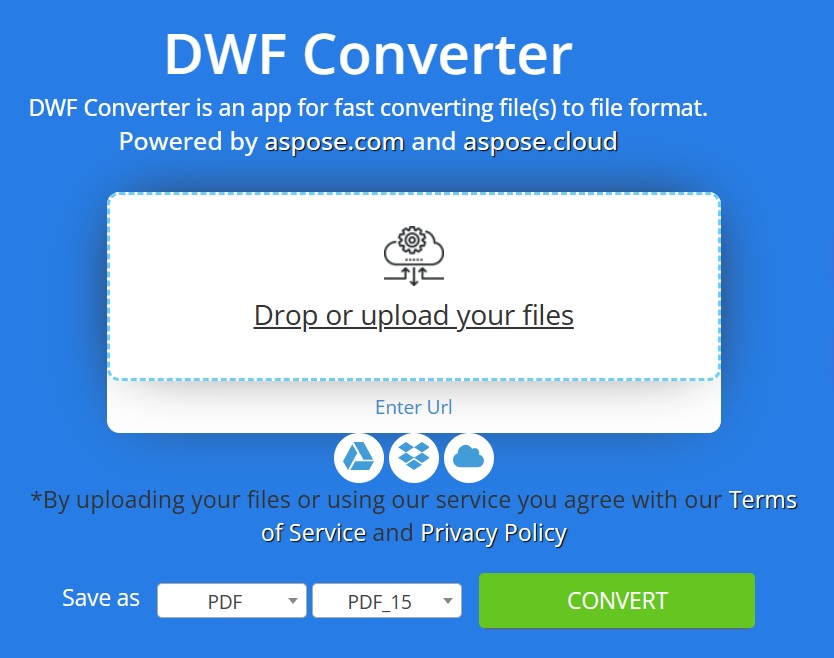
Du kan läsa Konvertera DWF till PDF Online – Free Converter för att lära dig mer.
Python DWF till PDF Converter – Lärresurser
Du kan lära dig mer om att läsa, konvertera och manipulera AutoCAD DWF-filer utan att använda AutoCAD. Du kan också utforska andra funktioner i biblioteket med hjälp av följande resurser:
- Aspose.CAD för Python utvecklarguide.
- Gratis onlineapplikationer.
- Aspose.CAD för Python API-referens.
- Hur-man-guider och artiklar.
Slutsats
I den här artikeln undersökte vi hur man laddar en befintlig DWF-fil och sparar den inlästa DWF-filen som PDF i Python. Vi har också sett hur man anger sidhöjd, bredd, layout och PDF-kompatibilitet vid export av DWF till PDF. Genom att utnyttja Aspose.CAD för Python kan utvecklare enkelt automatisera konverteringsprocessen och skapa anpassade PDF-utdata som möter deras specifika behov. Förutom att konvertera en DWF till en PDF i Python, kan du konvertera DWF-filer till PDF-dokument online med en gratis webbapp för DWF-konvertering. I händelse av oklarheter, vänligen kontakta oss på vårt gratis supportforum.